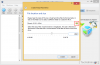Dam Nguyen Hung
Wh------
-
04/10/2016
-
0
-
2 bài viết
Cần hướng dẫn cài ứng dụng ở ổ đĩa khác trong ubuntu
Chào các anh, em mới chuyển sang vọc ubuntu nên cài song song 2 hệ điều hành ubuntu 16.04 - win10 Pro.
Em muốn chuyển sang dùng luôn ubuntu nhưng vướng 1 số phần mềm chỉ cài ở windows được, dùng thử wine mà không cài được nên em cài máy ảo virtualbox.
Vấn đề của em là do em setup ổ cài ubuntu nhỏ (20Gb) nên khi cài máy ảo bị thiếu dung lượng, em muốn hỏi mọi người cách cài máy ảo thế nào để không bị chiếm dung lượng của ubuntu.
Ví dụ như cài virtualbox trên ubuntu ở một ổ đĩa khác chẳng hạn cho đỡ chiếm dung lượng, như kiểu trên windows, mình cài phần mềm không cần phải ở C rogram Files (x86) mà ở D:, E:
rogram Files (x86) mà ở D:, E:
Em cảm ơn ah.
Em muốn chuyển sang dùng luôn ubuntu nhưng vướng 1 số phần mềm chỉ cài ở windows được, dùng thử wine mà không cài được nên em cài máy ảo virtualbox.
Vấn đề của em là do em setup ổ cài ubuntu nhỏ (20Gb) nên khi cài máy ảo bị thiếu dung lượng, em muốn hỏi mọi người cách cài máy ảo thế nào để không bị chiếm dung lượng của ubuntu.
Ví dụ như cài virtualbox trên ubuntu ở một ổ đĩa khác chẳng hạn cho đỡ chiếm dung lượng, như kiểu trên windows, mình cài phần mềm không cần phải ở C
Em cảm ơn ah.